यदि आप एक व्लॉगर या प्रो फोटोग्राफर हैं, तो आप शायद जानते हैं कि अकासो सबसे सस्ती एक्शन कैमरा ब्रांडों में से एक है ।
कम कीमत के टैग के बावजूद, इन उच्च-रिज़ॉल्यूशन वाले कैमरों में एक ठोस निर्माण गुणवत्ता होती है और आपको वीडियो रिकॉर्ड करने और अभी भी लगभग कहीं भी छवियों को कैप्चर करने की अनुमति देता है।
अकासो कैमरों में 4K वीडियो रिकॉर्डिंग, छवि स्थिरीकरण, वॉटरप्रूफिंग, टचस्क्रीन क्षमता, आवाज नियंत्रण, उल्लेखनीय बैटरी जीवन और सबसे महत्वपूर्ण बात सहित प्रभावशाली विशेषताएं हैं, और सबसे महत्वपूर्ण बात यह है कि वे वाई-फाई-सक्षम हैं।
आप अपने कैमरे को वाई-फाई हॉटस्पॉट से कनेक्ट कर सकते हैं और वास्तविक समय में अपनी फ़ोटो और वीडियो अपलोड या साझा कर सकते हैं।
लेकिन जितना अकासो कैमरे वाई-फाई-संगत हैं, कैमरे को सक्रिय करना और वाई-फाई उतना सीधा नहीं है जितना लगता है।
यह गाइड बताता है कि अपने अकासो कैमरे को वाई-फाई से कैसे कनेक्ट किया जाए। आप यह भी सीखेंगे कि किसी भी संभावित कनेक्टिविटी मुद्दों को कैसे समस्या निवारण और ठीक किया जाए।
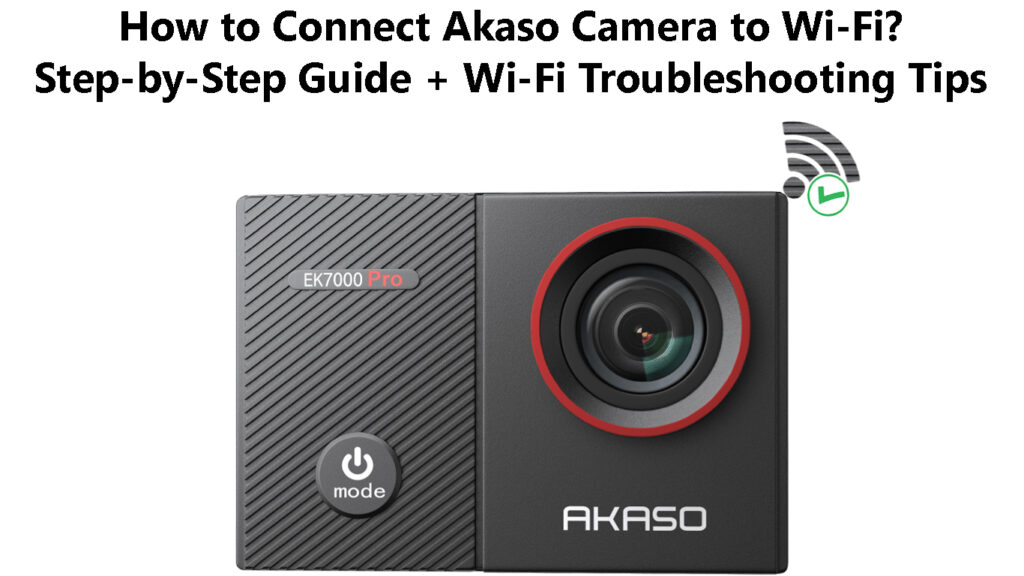
अपने अकासो कैमरे को सक्रिय करना
पहली बार जब आप अपने अकासो कैमरे को पावर करते हैं, तो आपको इसे वाई-फाई से कनेक्ट करने से पहले सक्रिय करना होगा।
यहाँ कदम हैं:
- कैमरा चालू करने के लिए 3 सेकंड के लिए पावर बटन दबाए रखें
- पहली बार अपनी पसंदीदा भाषा का चयन करें जब आप कैमरे पर पावर करते हैं
- समय और तारीख समायोजित करें
- एक गाइड सेटअप निर्देशों के साथ कैमरा स्क्रीन पर पॉप अप होगा
- स्क्रीन पर सेटअप निर्देशों को पढ़ें और उनका पालन करें
- अपने स्मार्टफोन या मोबाइल डिवाइस पर वाई-फाई चालू करें
- अपने कैमरे को सक्रिय करने के लिए अपने स्मार्टफोन पर Akaso GO ऐप डाउनलोड और इंस्टॉल करें
Akaso Go ऐप Google Play और App Store पर उपलब्ध है। ऐप आपको अपने कैमरे को दूरी, प्लेबैक फुटेज से नियंत्रित करने, हार्ड-टू-पहुंच फुटेज शूट करने और अन्य कार्यों के बीच अपने शॉट्स का पूर्वावलोकन करने की अनुमति देता है।
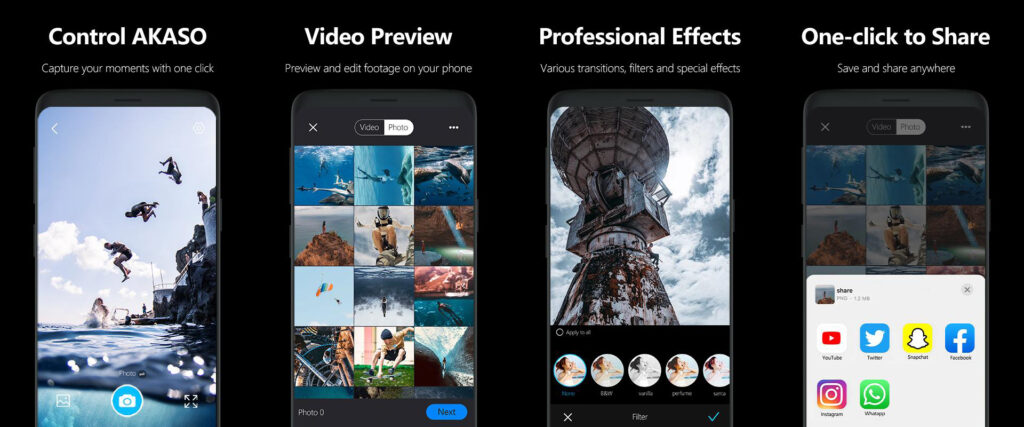
- अपने स्मार्टफोन पर अकासो गो ऐप लॉन्च करें
- डिवाइस पर टैप करें (ऐप पास में संगत अकासो कैमरों की खोज करेगा)
- अपने कैमरे के नाम के बगल में कनेक्ट करें टैप करें
- अपने वाई-फाई नेटवर्क से कनेक्ट करने के लिए जुड़ो टैप करें
- अपने Akaso कैमरे से कनेक्ट करने के लिए अपने स्मार्टफोन के लिए कुछ सेकंड के लिए प्रतीक्षा करें
- आपका अकासो कैमरा अब सक्रिय हो गया है
नोट: वाई-फाई आमतौर पर सक्रियण प्रक्रिया के दौरान डिफ़ॉल्ट रूप से सक्रिय होता है (पहली बार जब आप अपना कैमरा शुरू करते हैं)। यह स्वचालित रूप से डिस्कनेक्ट करने से पहले 5 मिनट तक रहेगा। आपको इस अवधि के भीतर अपने फोन को कैमरे से कनेक्ट करना होगा, या आपको वाई-फाई को मैन्युअल रूप से चालू करना पड़ सकता है।
अकासो कैमरा को सक्रिय करना और इसे वाई-फाई से कनेक्ट करना
Akaso कैमरा को वाई-फाई से कनेक्ट करना
नवीनतम अकासो कैमरे वाई-फाई-संगत हैं, जिससे आप अपने स्मार्टफोन के माध्यम से डिवाइस को इंटरनेट से कनेक्ट कर सकते हैं।
अपने अकासो कैमरे को वाई-फाई से कनेक्ट करने से आपको अनुमति मिलती है:
- अपने वेबस्पेस या सोशल मीडिया पर फ़ोटो साझा करें और अपलोड करें
- नेटवर्क के भीतर अन्य स्मार्ट उपकरणों में फ़ाइलों को स्थानांतरित करें
- इंटरनेट के माध्यम से वीडियो फुटेज संचारित करें
- किसी अन्य संगत डिवाइस के साथ कैमरे को नियंत्रित करें
- एक बड़ी स्क्रीन पर चित्र और फुटेज देखें
अपने अकासो कैमरे को सक्रिय करने के बाद, इसे वाई-फाई से कनेक्ट करने से जटिल नहीं होना पड़ता है।
यहाँ कदम हैं:
- अपने स्मार्टफोन या मोबाइल डिवाइस पर वाई-फाई चालू करें
- 3 सेकंड के लिए पावर बटन दबाकर और पकड़कर कैमरे पर पावर
- सामान्य सेटिंग्स के लिए नीचे स्वाइप करें
- वरीयताओं पर टैप करें
- इसे चालू करने के लिए वायरलेस कनेक्शन पर टैप करें
- कैमरा जानकारी पर जाएं
- अगली स्क्रीन आपका वाई-फाई नाम (SSID) और पासवर्ड प्रदर्शित करेगी
- आपका कैमरा स्वचालित रूप से आपके वाई-फाई नेटवर्क से कनेक्ट हो जाएगा
वैकल्पिक रूप से:
- अपने स्मार्टफोन या मोबाइल डिवाइस पर वाई-फाई चालू करें
- 3 सेकंड के लिए पावर बटन दबाकर और पकड़कर कैमरे पर पावर
- सामान्य सेटिंग्स के लिए नीचे स्वाइप करें
- कैमरे पर वाई-फाई/वायरलेस आइकन टैप करें
- अपने मोबाइल डिवाइस पर अकासो गो ऐप पर जाएं
- Akaso Go App पर डिवाइस/कैमरा जोड़ें
- उस कैमरे का चयन करें जिसे आप सूची से वाई-फाई से कनेक्ट करना चाहते हैं
- आपका स्मार्टफोन चयनित अकासो कैमरा की खोज करेगा
- चयनित कैमरे के बगल में कनेक्ट करें टैप करें
- अगली स्क्रीन पर जुड़ें टैप करें
- अपने अकासो कैमरे को वाई-फाई से कनेक्ट करने के लिए कनेक्ट करें टैप करें
नोट: बहादुर 4 जैसे पुराने अकासो कैमरों के लिए, आप वायरलेस इंडिकेटर लाइट चालू होने तक कुछ सेकंड के लिए शटर बटन को दबाकर और दबाकर वाई-फाई को सक्षम और अक्षम कर सकते हैं।
अनुशंसित पाठ:
- क्या Google Fi स्वचालित रूप से वाई-फाई से जुड़ता है? (Google FI का उपयोग करते समय वाई-फाई से स्वचालित रूप से कनेक्ट कैसे करें?)
- सैमसंग टैबलेट को होटल वाई-फाई से कैसे कनेक्ट करें? (3 तरीके अपने सैमसंग टैबलेट को होटल वाई-फाई से जोड़ने के लिए)
- सफारी के माध्यम से सार्वजनिक वाई-फाई नेटवर्क में लॉग इन करने के लिए कैसे? (इन निर्देशों का पालन करें)
कुछ मॉडलों को आपको वाई-फाई को चालू करने के लिए कैमरे के किनारे पर ऊपर तीर बटन दबाने की आवश्यकता होती है।
वाई-फाई के माध्यम से अपने फोन से पुराने अकासो कैमरों को कनेक्ट करना
अकासो कैमरों में वाई-फाई कनेक्शन की समस्याओं का निवारण
आपके अकासो कैमरे में विभिन्न कारणों से वाई-फाई से जुड़ने के मुद्दे हो सकते हैं, जैसे:
1. कैमरा सक्रिय नहीं है
पहली बार जब आप अपना अकासो कैमरा शुरू करते हैं, तो आपको इसे वाई-फाई से कनेक्ट करने से पहले सक्रिय करना होगा।
यदि आप इसे उचित रूप से सक्रिय नहीं करते हैं, तो कैमरे में वाई-फाई से जुड़ने के मुद्दे हो सकते हैं।
सौभाग्य से, एक नए अकासो कैमरे को सक्रिय करने की प्रक्रिया सीधी है, जैसा कि पिछले अनुभागों में बताया गया है।
2. सक्रिय मोबाइल डेटा
एक सक्रिय मोबाइल डेटा सेटिंग के कारण आपको अपने अकासो कैमरे को वाई-फाई से जोड़ने वाली चुनौतियों का सामना करना पड़ सकता है।
कुछ Akaso कैमरे Akaso Go ऐप के माध्यम से वाई-फाई से कनेक्ट नहीं कर सकते हैं यदि सेलुलर डेटा और वाई-फाई एक ही समय में सक्रिय हैं।
सेलुलर डेटा आपके वाई-फाई कनेक्शन के साथ हस्तक्षेप कर सकता है, या आपका मोबाइल डिवाइस वाई-फाई पर मोबाइल डेटा को प्राथमिकता दे सकता है, जिससे कनेक्टिविटी मुद्दे हो सकते हैं।
3. पुरानी फर्मवेयर
आपका Akaso कैमरा वाई-फाई से कनेक्ट नहीं हो सकता है या पुराने फर्मवेयर या ड्राइवरों के कारण कनेक्टिविटी मुद्दे हो सकते हैं।
अधिकांश स्मार्ट उपकरणों की तरह, आपको हर बार एक नया अपडेट उपलब्ध होने पर अपने कैमरा फर्मवेयर को अपडेट करने पर विचार करना चाहिए।
आप अपने विशेष कैमरा मॉडल के लिए फर्मवेयर अपडेट पर किसी भी समाचार के लिए आधिकारिक AKASO वेबसाइट या समर्थन केंद्र की जांच कर सकते हैं।
कभी -कभी, आपको स्थापना के लिए अपने कैमरे में स्थानांतरित करने से पहले अपने पीसी पर फर्मवेयर फ़ाइलों को डाउनलोड करना पड़ सकता है।
Akaso Brave 8 कैमरे पर फर्मवेयर अपग्रेड करना
निष्कर्ष
चाहे आप एक शौकिया व्लॉगर हों या एक समर्थक फोटोग्राफर, अकासो जैसे वाई-फाई कैमरे में निवेश करना आपके वीडियो और फोटोग्राफी कौशल को अगले स्तर पर ले जा सकता है।
ये कैमरे वाई-फाई-सक्षम हैं, जिससे आप कुछ बटन के पुश के साथ इंटरनेट से जुड़ सकते हैं।
अपने AKASO कैमरे को वाई-फाई से कनेक्ट करने से आपके फुटेज की समीक्षा करने, अपनी फ़ोटो और वीडियो साझा करने, अपनी फ़ाइलों को अपने वेबस्पेस पर अपलोड करने, अन्य उपकरणों में फ़ाइलों को स्थानांतरित करने और अपने कैमरे का बेहतर नियंत्रण रखने के अवसर खुल जाते हैं।
अपने अकासो कैमरे को वाई-फाई से जोड़ने और संभावित कनेक्टिविटी मुद्दों का निवारण करने के लिए हमारे सिद्ध युक्तियों का उपयोग करें।
